Kaip apversti tekstą Word 2016 / 2019 dokumente?

Sužinokite, kaip lengvai apversti, pasukti ir apversti tekstą Word 2016 ir 365 dokumentuose.
Ar kada nors buvote tokioje situacijoje, kai norėjote peržiūrėti „Google“ disko failus, bet gavote pranešimą, kad negalite jų peržiūrėti? Pabandykite atidaryti naują skirtuką ir peržiūrėti dar kartą. Jei vis tiek gaunate tą patį pranešimą, pabandykite atlikti toliau nurodytus veiksmus.
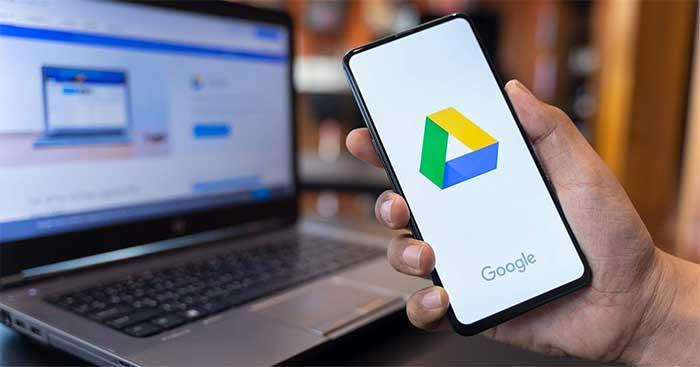
Jei negalite peržiūrėti Disko failų, galite išbandyti toliau nurodytus būdus
Kaip ištaisyti klaidą, kai nepavyksta peržiūrėti „Google“ disko failų
Patikrinkite interneto ryšį
Įsitikinkite, kad interneto ryšys veikia tinkamai, dviem minutėms atjunkite maršruto parinktuvą, tada vėl jį įjunkite ir patikrinkite, ar problema kartojasi. Be to, galite naudoti kitą prisijungimo būdą, pavyzdžiui, telefono „Wi-Fi“.
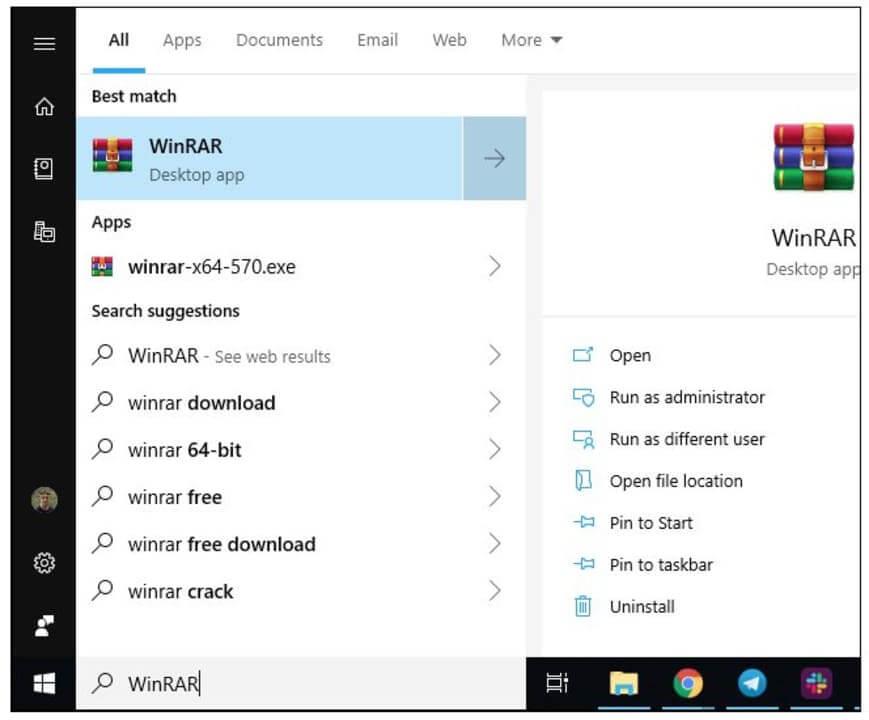
Patikrinkite interneto ryšį
Patikrinkite naršyklę
Jei problema kyla dėl naršyklės trikties, perjungimas į kitą naršyklę turėtų išspręsti problemą. Turėtumėte naudoti „Google“ diską su „Chrome“, įjungti „Javascript“, įjungti inkognito režimą ir peržiūrėti failą. Nepamirškite patikrinti, ar nėra naujinimų, ir įdiegti naujausią naršyklės versiją. Jei naudojate trečiųjų šalių plėtinius, išjunkite juos ir bandykite dar kartą.
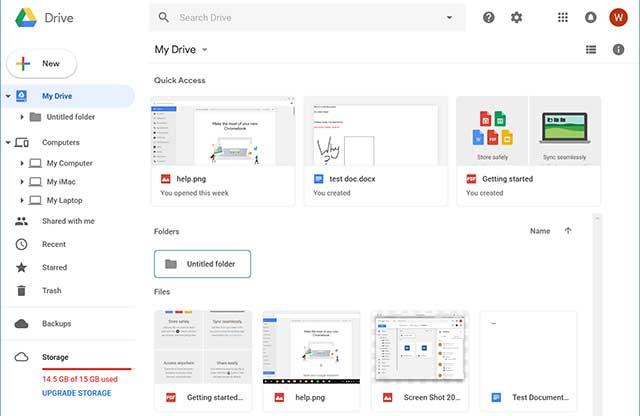
Patikrinkite naršyklę
Ištrinkite talpykloje saugomas nuotraukas ir failus
Peržiūros failo problemą galite išspręsti išvalę naršyklės talpyklą:
Jei problema išlieka, pakartokite anksčiau nurodytus veiksmus ir ištrinkite slapukus bei kitus žiniatinklio duomenis.
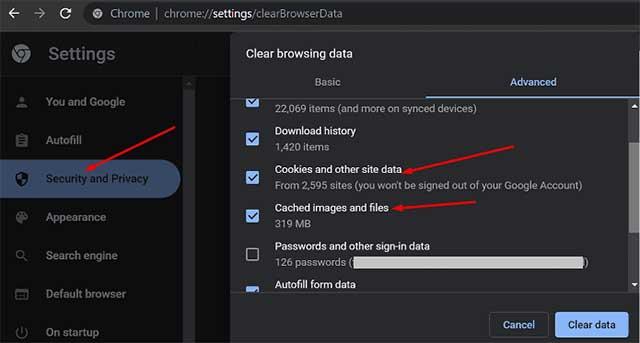
Ištrinkite talpykloje saugomas nuotraukas ir failus
Išjunkite VPN
Daugelis vartotojų patvirtino, kad VPN programinės įrangos išjungimas išsprendė šią problemą. Jei naudojate VPN, laikinai jį išjunkite ir atnaujinkite „Google“ disko puslapį. Kas žino, gal šis sprendimas jums tinka?
Sužinokite, kaip lengvai apversti, pasukti ir apversti tekstą Word 2016 ir 365 dokumentuose.
Sužinokite, kaip pakeisti „Facebook“ avatarą niekam nežinant, laikantis paprastų žingsnių, kad jūsų profilio nuotrauka liktų privatumo dėka.
Sužinokite, kaip „Outlook 365“ lengvai nustatyti kitokį šrifto tipą ir dydį.
Sužinokite, kaip efektyviai naudoti „PowerPoint“ mastelio keitimo efektą pristatymuose, kad jie būtų įdomesni ir interaktyvesni.
Sužinokite, kaip įterpti Word ir Excel objektus į Microsoft PowerPoint pristatymus.
Muzikos klausymosi „Google“ žemėlapiuose instrukcijos. Šiuo metu vartotojai gali keliauti ir klausytis muzikos naudodami „Google“ žemėlapio programą „iPhone“. Šiandien WebTech360 kviečia jus
„LifeBOX“ naudojimo instrukcijos – „Viettel“ internetinės saugojimo paslauga, „LifeBOX“ yra naujai paleista „Viettel“ internetinės saugojimo paslauga, turinti daug puikių funkcijų.
Kaip atnaujinti būseną „Facebook Messenger“, „Facebook Messenger“ naujausioje versijoje vartotojams suteikė itin naudingą funkciją: keisti
Kortų žaidimo „Werewolf Online“ instrukcijos kompiuteryje, „Werewolf Online“ atsisiuntimo, įdiegimo ir žaidimo instrukcijos kompiuteryje per itin paprastą LDPlayer emuliatorių.
Instagrame paskelbtų istorijų ištrynimo instrukcijos. Jei norite ištrinti istoriją Instagram, bet nežinote, kaip? Šiandien WebTech360








